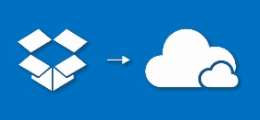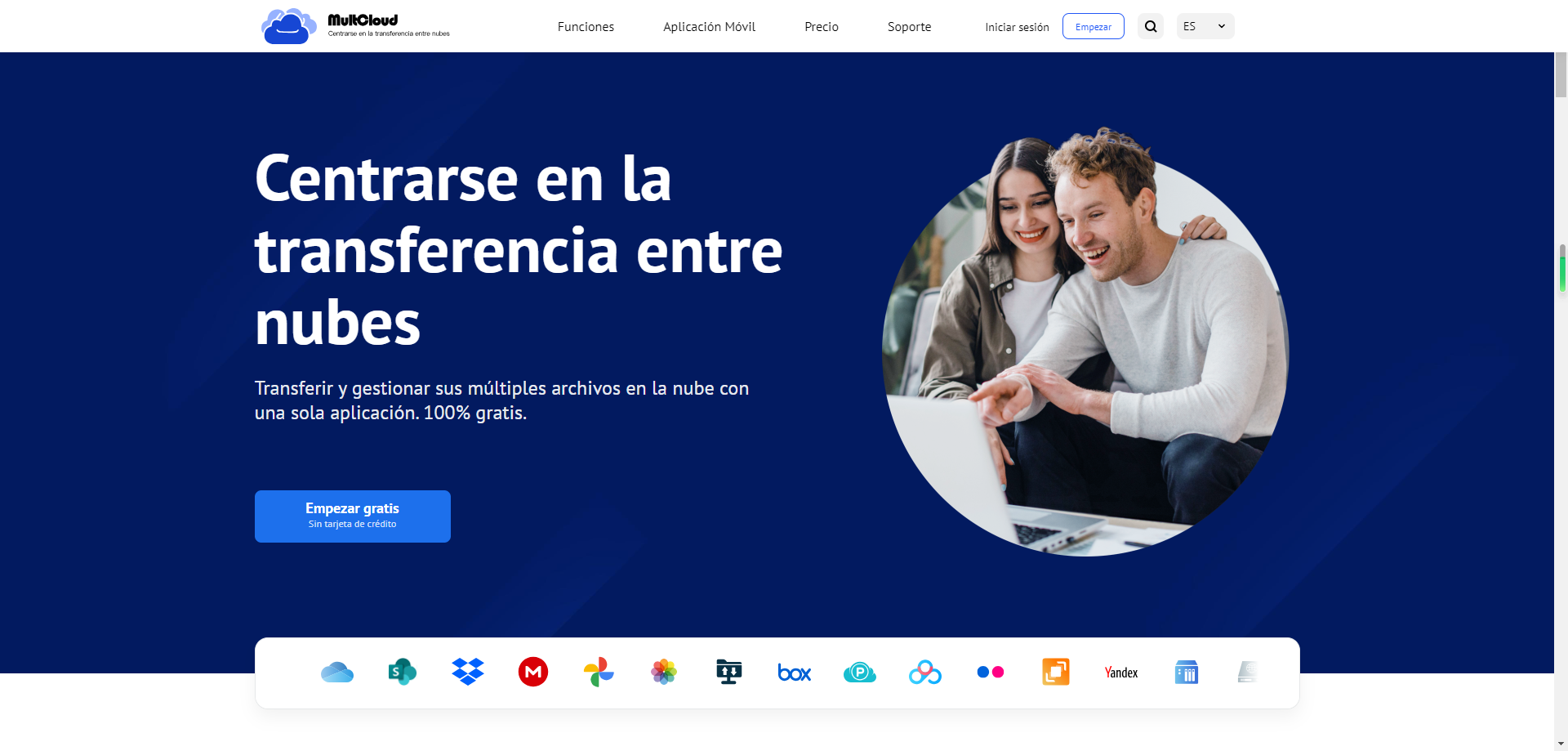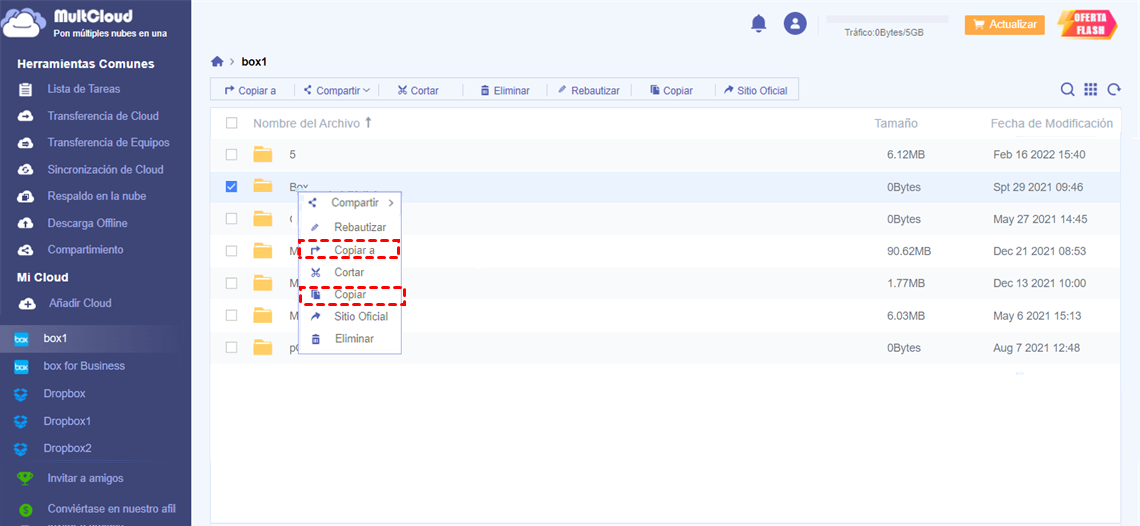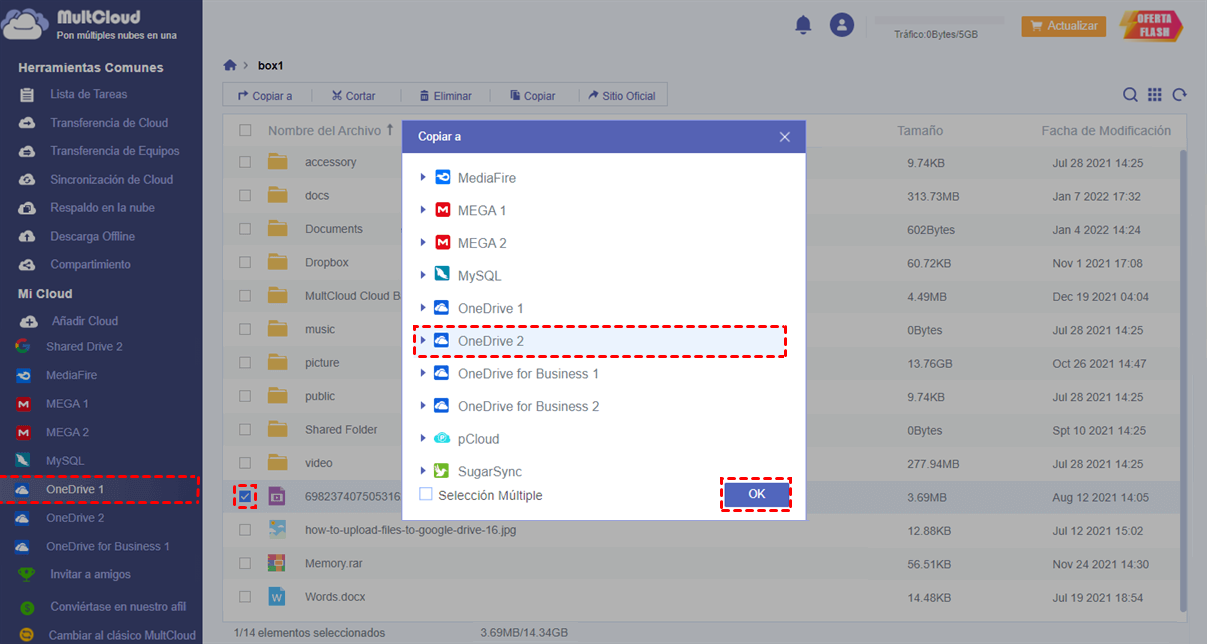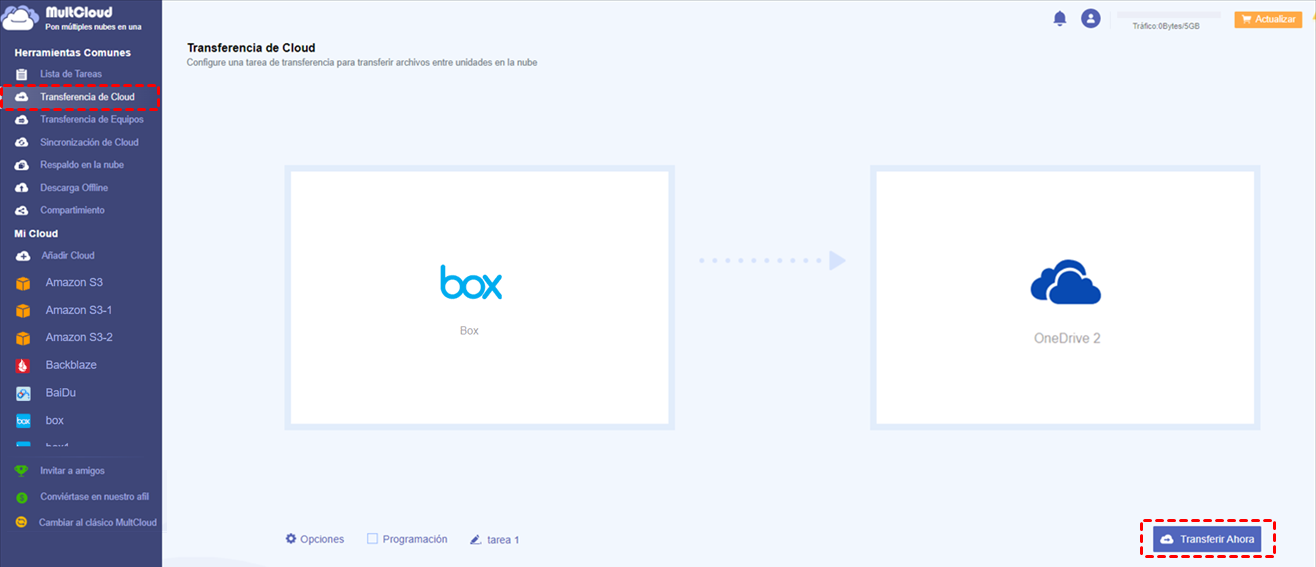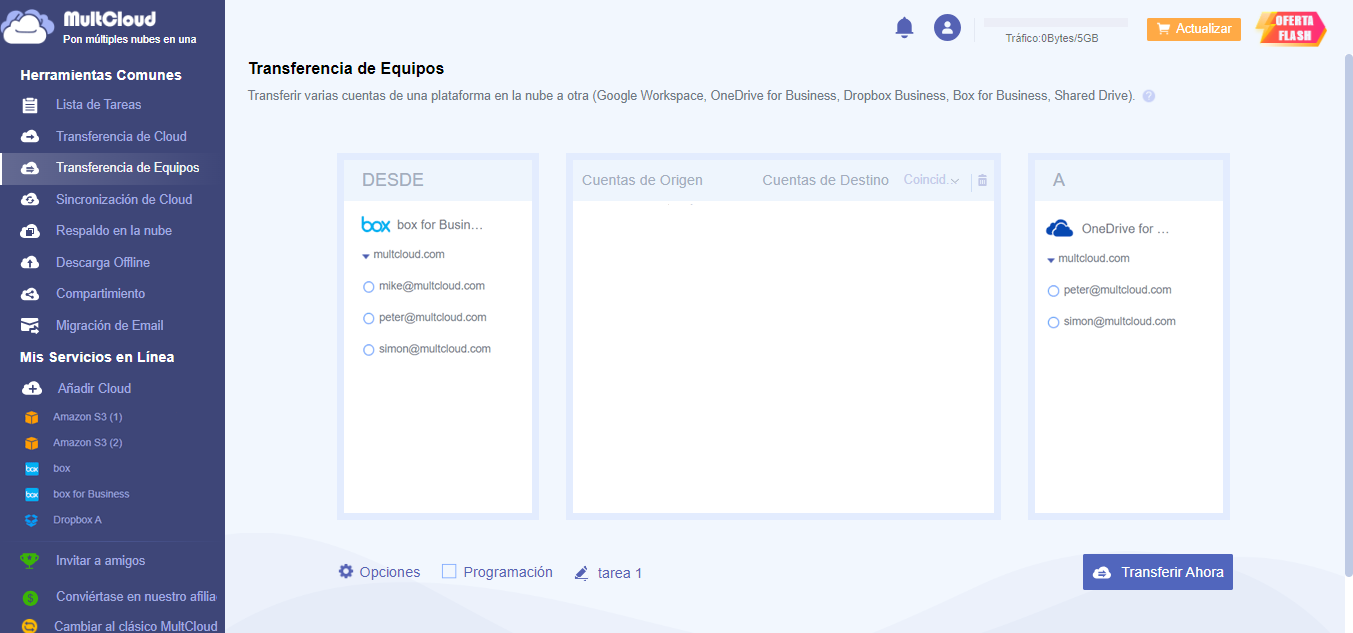Búsqueda rápida:
¿Por qué realizar la migración de Box a OneDrive?
En la actualidad, cada vez más personas eligen herramientas de almacenamiento en la nube para mejorar la coordinación del trabajo y gestionar mejor el contenido del mismo. Box y OneDrive como asistentes de almacenamiento de archivos y herramientas de colaboración laboral son las preferidas por un gran número de usuarios individuales y empresariales. Sin embargo, en términos de precio y funciones de colaboración, Box es ligeramente inferior a OneDrive.
- OneDrive es más económico: OneDrive ofrece precios más bajos para las distintas ediciones, de modo que los usuarios puedan gastar menos dinero para obtener el mismo servicio. Para los usuarios, reducir el costo de uso de ciertos productos siempre ha sido una consideración importante. Además, si los usuarios empresariales eligen OneDrive como herramienta de almacenamiento de archivos para el trabajo, el precio bajo les permitirá a las empresas reducir la inversión de capital.
- OneDrive es muy práctico para editar archivos: muchos usuarios utilizan Microsoft Office hoy en día debido a su práctica función de edición de documentos. Los usuarios pueden mejorar enormemente la eficiencia laboral con las potentes funciones que ofrece este software de oficina.
- OneDrive tiene una integración más sólida: OneDrive para la Empresa se puede integrar perfectamente con Microsoft Office para que los usuarios no solo almacenen datos importantes con OneDrive, sino que también puedan coordinar su trabajo para mejorar la eficiencia de la oficina. En el caso de las empresas, si eligen OneDrive para la Empresa para sus empleados, obtendrán una colaboración eficiente, lo que mejorará el progreso del proyecto de la empresa en consecuencia.
Box frente a OneDrive
A continuación, este artículo comparará Box y OneDrive en detalle para que puedas tomar la mejor decisión.
► OneDrive es más económico que Box: en general, OneDrive cuesta 12.000 dólares por 100 usuarios al año, mientras que Box cuesta 18.000 dólares por 100 usuarios al año. Los precios de los dos productos son diferentes según la edición. La siguiente sección proporciona una tabla correspondiente para comparar las ediciones pagas como referencia.
| Box | OneDrive | ||
|---|---|---|---|
| Edición | Precio | Edición | Precio |
| Business Starter | $5.00 por usuario/mes | OneDrive for Business (Plan 1) | $5.00 por usuario/mes |
| Business | $15.00 por usuario/mes | OneDrive for Business (Plan 2) | $10.00 por usuario/mes |
| Business Plus | $25.00 por usuario/mes | Microsoft 365 Business Basic | $5.00 por usuario/mes |
| Enterprise | $35.00 por usuario/mes | Microsoft 365 Business Standard | $12.50 por usuario/mes |
► OneDrive ofrece una sólida colaboración: además de tener en cuenta el factor precio, los usuarios también pueden tener en cuenta las funciones de colaboración y almacenamiento de archivos del producto. En cuanto a la función de almacenamiento de archivos, dado que ambos productos se utilizan como servicios de almacenamiento en la nube de terceros, no hay comparación en este sentido. Entonces, la consideración más valiosa para los usuarios puede ser el papel de la coordinación del trabajo.
Una cultura altamente colaborativa ayuda a mantener al personal comprometido y aumenta la productividad, es decir, completar proyectos de alta calidad a tiempo. Especialmente para las empresas, un alto grado de colaboración entre los empleados es muy importante. El plan empresarial de OneDrive viene con aplicaciones de Office 365 como Word, Excel y PowerPoint, lo que lo hace ideal para aplicaciones empresariales, pero Box no puede integrar Microsoft Office.
En términos de precio y colaboración, OneDrive tiene una ventaja sobre Box. Teniendo en cuenta los dos puntos anteriores, las personas y las empresas pueden tender a elegir OneDrive. Pero mover archivos de Box a OneDrive será difícil para muchas personas. A continuación, este artículo le brindará algunas pautas y sugerencias sobre cómo realizar la migración de nube a nube.
Preparaciones para la migración de Box a OneDrive
Cualquier migración de nube a nube para particulares o empresas es una tarea abrumadora. Al trasladar datos de Box a OneDrive, hay muchos aspectos que tener en cuenta. Este artículo ofrece preparativos preliminares para la migración de datos en función de las necesidades de los usuarios para ayudarlos a migrar con éxito de Box a OneDrive.
- Conozca claramente el tamaño de los datos: antes de migrar datos, es necesario comprender claramente el tamaño específico de los datos y archivos que se deben migrar. De esta manera, al realizar la migración de datos, las empresas pueden planificar los cronogramas de toda la operación para coordinar mejor a los distintos departamentos relacionados para llevar a cabo el trabajo relacionado.
- Desarrollar un proceso de implementación claro: para realizar la migración con precisión sin generar millones de errores, se requiere un proceso de implementación de proyecto claro. Como parte del plan de migración, se requiere documentación. Esto garantizará que las partes interesadas y los ejecutores del proyecto puedan acceder a materiales de referencia relevantes para futuras correcciones del curso, correcciones de errores y conversiones.
- Preparar un plan de incorporación de usuarios: las empresas deben desarrollar un plan de incorporación y hacerlo coherente con todo el proyecto de migración. La aceptación del usuario del objeto de migración es uno de los mayores desafíos posteriores a la migración que suelen enfrentar las empresas, por lo que deben proporcionar a los usuarios acceso anticipado a OneDrive unas semanas antes del inicio de la migración.
De esta forma, los empleados pueden utilizar OneDrive de forma correcta para evitar graves riesgos de seguridad causados por la falta de conocimiento de la plataforma.
Guía de migración de Simple Box a OneDrive [Pasos sencillos de seguir]
En esta parte, se muestra una forma práctica y sencilla de trasladar datos de Box a OneDrive de forma sencilla y sin inconvenientes. Se trata de utilizar un servicio de migración a la nube profesional. Ahora, puede seguir leyendo para conocer los detalles.
1. Cómo elegir la herramienta adecuada para migrar de Box a OneDrive - MultCloud
Después de realizar un plan de migración completo, el enlace más importante es elegir una herramienta de migración. Las herramientas de migración de archivos generales son herramientas de aplicación. Si utiliza estas herramientas para la migración de datos, es probable que la migración falle debido a problemas de compatibilidad.
Por lo tanto, muchos usuarios optan por utilizar programas basados en la web para que los usuarios puedan completar la operación de migración de datos con la ayuda del personal de soporte técnico pertinente cuando encuentren algún problema.
Aquí hay un administrador de almacenamiento en la nube múltiple en línea gratuito: MultCloud que puede satisfacer las necesidades de la migración de big data. Con las siguientes características, puede realizar fácilmente la función de transferencia de archivos entre múltiples nubes y también puede realizar la sincronización entre servicios de almacenamiento en la nube.
- ✅Fácil de usar: MultCloud es un programa basado en web, que se puede utilizar en un navegador siempre que el dispositivo esté conectado a Internet sin necesidad de descargar ningún paquete de instalación. Y muestra las características claramente en la página principal, por lo que los usuarios pueden utilizarlo sin necesidad de leer una guía compleja.
- ✅Gran compatibilidad: MultCloud es compatible con más de 30 unidades en la nube, como OneDrive, Dropbox, Google Drive, Google Workspace, MEGA, Amazon S3, Box, etc. Puede agregar la cuenta de unidad de nube que utiliza para la gestión de datos fácil de múltiples unidades de nube.
- ✅Funciones ricas: MultCloud proporciona ricas funciones, tales como, «Cloud Transfer», «Team Transfer», «Cloud Sync», «Cloud Backup», «Image Saver», «Remote Upload», y «Email Migration». El uso combinado de las 5 funciones puede mejorar en gran medida la comodidad y hacer que sea más fácil para usted para llevar a cabo la gestión de múltiples nubes y la transferencia de datos, sincronización o copia de seguridad.
2. Cómo realizar la migración de Box a OneDrive en 3 pasos
Después de elegir la herramienta adecuada, la migración se llevará a cabo en consecuencia. A continuación, este artículo presenta los pasos de la operación en detalle para que pueda completar fácilmente la migración de datos.
Paso 1. Registrarse
Visita MultCloud y crea una cuenta gratis. Tienes que introducir tu correo electrónico y contraseña preferidos. A continuación, haz clic en «Crear cuenta».
Nota: Si decides iniciar sesión con tu cuenta de Facebook o Google, sólo tienes que hacer clic en los iconos para acceder directamente.
Paso 2. Añadir Box y OneDrive a MultCloud Añadir Box y OneDrive a MultCloud
Haz clic en «Añadir Cloud» para seleccionar el buzón que deseas añadir. Sigue las instrucciones para conceder acceso a MultCloud a la cuenta a la que te conectes. A continuación, añade una cuenta de OneDrive del mismo modo y pasa al siguiente paso.
Nota: En el panel izquierdo de la interfaz «Añadir Cloud», puede comprobar si la unidad en la nube se ha añadido correctamente.
Paso 3. Realice la migración de Box a OneDrive de 3 maneras
Para la migración de archivos, hay tres soluciones a elegir en MultCloud. Si un usuario, especialmente un usuario individual, quiere mover algunos archivos, puede elegir la primera solución. Las dos últimas soluciones son más adecuadas para transferir un gran número de archivos o carpetas, que son más fáciles de usar para las empresas. A continuación, este artículo describirá estas 3 soluciones por separado.
Solución 1. Copie los archivos seleccionando «Copiar a» [Para uso personal].
Marca el archivo de destino en Box, haz clic con el botón derecho y selecciona «Copiar a» en la ventana emergente.
A continuación, selecciona OneDrive y haz clic en «Aceptar» para mover el archivo.
► Solución 2. Transfiera automáticamente archivos personales con «Cloud Transfer» [Para empresas].
A diferencia del primero, este método puede permitirte mover muchos archivos de Box a OneDrive. Haz clic en «Transferencia a la nube» para seleccionar Box para elegir el archivo o carpeta que deseas transferir y selecciona OneDrive para elegir el directorio de destino. A continuación, haz clic en el icono «Transferir ahora» para completar la transferencia de archivos.
Las empresas pueden añadir cuentas de OneDrive for Business a través del Paso 2, y luego realizar las operaciones de migración de archivos a través del Paso 3. De esta manera, las empresas pueden esperar a que el programa realice la operación de migración de Box a OneDrive for Business sin pasos de operación redundantes para ahorrar mucho tiempo y poder ocuparse de otros asuntos molestos.
Notas:
- En la interfaz «Opciones», puedes elegir las formas de transferencia de nube a nube marcando las funciones debajo de «Transferencia», «Correo electrónico» y «Filtro».
- Si quieres mover automáticamente archivos de Box a OneDrive con regularidad, puedes activar «Programación» y MultCloud podrá ejecutar tus tareas según lo programado.
- Si hay que transferir muchas carpetas, puedes cerrar la página al principio de la tarea para que no te impida ocuparte de otras cosas importantes, porque MultCloud puede ejecutar la tarea en segundo plano.
► Solución 3. Transfiera automáticamente archivos empresariales con «Transferencia de equipos» [Para empresas].
Si eres administrador de nubes empresariales, puedes utilizar «Transferencia de equipos» para migrar fácilmente todas las cuentas de Box for Business a OneDrive for Business. Solo tienes que añadir las cuentas de Box for Business y OneDrive for Business, hacer clic en «Transferencia de equipos» para seleccionar las cuentas y elegir «Transferir ahora» después de emparejar automáticamente todas las subcuentas. También puedes cofigurar otras opciones desde la parte inferior de esta página.
¿Quieres conocer otras funciones populares de MultCloud? Consulta los siguientes contenidos.
- ✨Sincronización de Cloud: Sincroniza inmediatamente los datos modificados entre nubes, por ejemplo, sincroniza Box y OneDrive.
- ✨Respaldar en la nube: Realiza copias de seguridad automáticas de Fotos de iCloud en Synology u otras nubes.
- ✨Ahorrador de imágenes: Gratis para guardar fotos y vídeos a máxima resolución de Instagram.
- ✨Carga remota: Consigue torrents en la nube sin ninguna herramienta de análisis.
- ✨Migración de correo electrónico: Guarda fácilmente correos electrónicos y archivos adjuntos en cuentas en la nube.
Conclusión
Con el contenido anterior, puede realizar la migración de Box a OneDrive sin esfuerzo. Por supuesto, si tienes otras unidades en la nube compatibles con MultCloud, como Dropbox y Google Drive, también puedes seguir los pasos anteriores para exportar Dropbox a Google Drive.
En resumen, antes de la migración de datos, es mejor que hagas los preparativos preliminares pertinentes para que puedas resolverlos rápidamente y luego implementar sin problemas los siguientes pasos si se produce algún problema. Además, la herramienta adecuada de migración de Box a OneDrive también se convertirá en su buen ayudante, y podrá completar su trabajo con extrema facilidad.
MultCloud Admite Nubes
-
Google Drive
-
Google Workspace
-
OneDrive
-
OneDrive for Business
-
SharePoint
-
Dropbox
-
Dropbox Business
-
MEGA
-
Google Photos
-
iCloud Photos
-
FTP
-
box
-
box for Business
-
pCloud
-
Baidu
-
Flickr
-
HiDrive
-
Yandex
-
NAS
-
WebDAV
-
MediaFire
-
iCloud Drive
-
WEB.DE
-
Evernote
-
Amazon S3
-
Wasabi
-
ownCloud
-
MySQL
-
Egnyte
-
Putio
-
ADrive
-
SugarSync
-
Backblaze
-
CloudMe
-
MyDrive
-
Cubby